advertisement
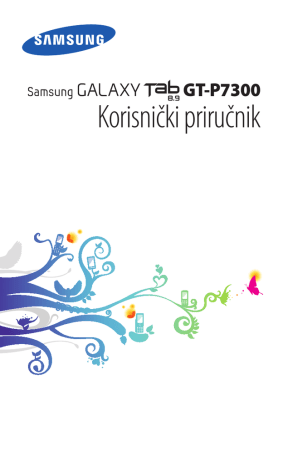
Dijeljenje mobilne mreže
Saznajte kako postaviti uređaj kao bežični modem ili bežičnu pristupnu točku za računala ili druge uređaje, te kako dijeliti mobilnu mrežnu vezu uređaja.
›
Dijeljenje mobilne mrežne veze uređaja putem
1
WLAN-a
Otvorite popis aplikacija i odaberite
Postavke → Bežično i
mreže → Dijeljenje i mobilna pristupna točka.
2
Odaberite
Mobilna pristupna točka kako biste aktivirali dijeljenje WLAN veze.
3
Odaberite
Postavi mob. pristupnu točku za konfiguriranje postavki mreže radi korištenja uređaja kao pristupne točke.
Opcija
SSID mreže
Sigurnost
Funkcija
Pregledajte i uredite naziv uređaja koji će biti prikazan na vanjskim uređajima.
Odaberite vrstu sigurnosti.
4
5
Nakon što završite, odaberite Spremi.
Na drugom uređaju pronađite ime vašeg uređaja na dostupnom popisu veza i spojite ga na mrežu.
Vaš će uređaj dijeliti mobilnu mrežnu vezu na drugom uređaju.
Povezivanje
86
›
Dijeljenje mobilne mrežne veze uređaja putem
1
USB-a
Pomoću USB kabela spojite višenamjensku utičnicu uređaja s računalom.
2
Otvorite popis aplikacija i odaberite
Postavke → Bežično i
mreže → Dijeljenje i mobilna pristupna točka.
3
Odaberite USB dijeljenje kako biste aktivirali funkciju USB dijeljenja.
Vaš uređaj će dijeliti mobilnu mrežnu vezu na vašem računalu.
Kako biste prekinuli dijeljenje mrežne veze, očistite potvrdni okvir pored opcije USB dijeljenje.
Način dijeljenja mrežne veze može se razlikovati ovisno o operativnom sustavu računala.
›
Dijeljenje mobilne mrežne veze uređaja putem
1
Bluetootha
Otvorite popis aplikacija i odaberite
Postavke → Bežično i
mreže → Bluetooth postavke.
2
Za uključivanje Bluetooth bežične veze odaberite
Bluetooth.
3
Pronađite i združite druge Bluetooth uređaje kako biste dijelili mrežu.
►
4
Odaberite Bežično i mreže
→ Dijeljenje i mobilna
pristupna točka
→ Bluetooth dijeljenje kako biste uključili značajku Bluetooth dijeljenja.
Povezivanje
87
GPS
Uređaj je opremljen prijamnikom globalnog sustava pozicioniranja (GPS). Saznajte kako aktivirati usluge lokacije.
Za bolji prijem GPS signala izbjegavajte korištenje uređaja u sljedećim uvjetima:
●
●
●
●
između zgrada, u tunelima ili podzemnim prolazima ili unutar zgrada pri lošim vremenskim uvjetima u blizini visokonaponskih ili elektromagnetskih polja u vozilu s zaštitom od sunca
Ne dodirujte područje unutarnje antene ili pokrivajte ovo područje rukama ili drugim objektima tokom korištenja
GPS funkcija.
Ovisno o vašem području ili davatelju usluga, ova značajka možda neće biti dostupna.
›
Uključivanje usluga lokacije
Morate aktivirati usluge lokacije kako biste pronašli svoju lokaciju i pretražili kartu.
1
Otvorite popis aplikacija i odaberite
Postavke
→ Lokacija i
sigurnost.
2
Prilagodite sljedeće postavke ako biste aktivirali usluge lokacije:
Opcija
Koristi bežične mreže
Koristi GPS satelite
Upotrijebite lokaciju za Google pretragu
Funkcija
Postavi za korištenje WLAN i/ili mobilnih mreža za pronalaženje lokacije.
Postavite na korištenje GPS satelita za pronalaženje lokacije.
Postavite uređaj da koristi vašu trenutnu lokaciju za Google pretraživanje i druge
Google usluge.
Povezivanje
88
advertisement
Related manuals
advertisement
Table of contents
- 9 Sastavljanje
- 9 Sadržaj kutije
- 10 Instaliranje SIM ili USIM kartice
- 10 Punjenje baterije
- 13 Početak rada
- 13 Uključivanje i isključivanje uređaja
- 14 Uvodne informacije o uređaju
- 18 Uporaba dodirnog zaslona
- 20 Upoznavanje početnog zaslona
- 23 Pristup aplikacijama
- 24 Prilagođavanje uređaja
- 29 Unošenje teksta
- 34 Internet
- 34 Pretraživač
- 38 Pulse
- 39 Market
- 40 YouTube
- 41 Google karte
- 42 Latitude
- 43 Mjesta
- 43 Navigacija
- 44 Google pretraživanje
- 45 Samsung Apps
- 46 Komunikacija
- 46 Razmjena poruka
- 48 Google Mail
- 50 Email
- 52 Razgovor
- 53 Social Hub
- 54 Zabava
- 54 Glazbeni player
- 56 Music Hub
- 57 Kamera
- 64 Video player
- 65 Album
- 67 Urednik fotografija
- 69 Osobni podaci
- 69 Imenik
- 73 Kalendar
- 74 Zapis
- 76 Povezivanje
- 76 Računalne veze
- 78 Wi-Fi
- 80 Wi-Fi Direct
- 81 Bluetooth
- 83 AllShare
- 86 Dijeljenje mobilne mreže
- 89 VPN veze
- 91 Alati
- 91 Alarm
- 92 Kalkulator
- 92 Preuzimanja
- 92 E-knjiga
- 94 Datoteke
- 96 Zalijepiti
- 96 Polaris Office
- 98 Glasovno pretraga
- 99 Svjetsko vrijeme
- 100 Postavke
- 100 Pristupanje meniju Postavke
- 100 Bežično i mreže
- 103 Zaslon
- 103 Štednja baterije
- 104 Lokacija i sigurnost
- 106 Aplikacije
- 107 Računi i sinkronizacija
- 107 Postavke pokreta
- 107 Vatrozid
- 108 Privatnost
- 108 Spremanje
- 108 Jezik i unos
- 112 Pristupačnost
- 112 Datum i vrijeme
- 112 O uređaju
- 113 Rješavanje problema
- 117 Sigurnosne mjere opreza
- 127 Indeks